INTRODUÇÃO AO WINROUTE KERIO
Leonardo S. de Aguiar
Centro Universitário do Pará (CESUPA) –
Área de Ciências Exatas e Tecnologia (ACET)
-
66.060- 230, Belém – Pará – Brasil
E-mail: leodeag@gmail.com
Resumo: O artigo trata de fazer uma rápida introdução ao firewall Kerio, com a aplicação de regras
eficientes para qualquer base de configuração de um firewall. Demonstração das funções de uma
máquina com firewall, visando as suas principais configurações de redes em
conjunto com uma máquina cliente. Os exemplos são apresentados desde a sua base
de aplicação até o seu resultado final.
Palavras-chave: firewall, kerio, segurança.
1 Introdução
O firewall é um software que tem como objetivo
proteger o computador, sendo o computar empresarial, pessoal ou principalmente
servidor. Essa proteção é feita contra o acesso e tráfego de dados (pacotes)
indesejáveis, ou até mesmo o bloqueio, e contra o acesso de serviços e
aplicativos maliciosos.
Porém não é
somente em forma de software que o firewall pode ser
encontrado, existe também em forma de hardware, ou até mesmo uma combinação de
ambos. Um firewall pode ter desde
uma simples instalação até uma mais complexa, dependendo do tamanho da rede,
das regras e do nível de segurança.
Um firewall não é automático, funcionando de forma
100% segura após a sua instalação, para um bom manuseio é necessário
conhecimentos básicos de rede, resultando em regras mais eficientes ao seu
sistema. Segundo Gleydson Silva1 (2007), 95% dos sucessos nas
invasões são reflexo das falhas humanas no controle das regras de um firewall.
2 Regras
de Estudo
Para servir como
amostra da análise foram selecionadas três regras básicas de segurança para
serem implementadas.
• Liberar o acesso da rede interna aos serviços básicos: WWW, DNS, FTP,
HTTPS e E-MAIL;
• Proibir o acesso a
sites pornográficos, Facebook e rádios on line;
• Proibir o acesso a
Facebook via HTTPS.
A instalação do firewall foi feita toda em ambiente
virtualizado com o seu respectivo sistema operacional (SO). É importante levar
em consideração que para sucesso da análise do firewall é necessário a presença
de uma máquina cliente, que no caso será representada por um Windows XP.
3 Kerio
Com uma interface
amigável, o Kerio se tornou uma ferramenta fundamental para a segurança de
redes em ambientes com o SO Windows. Sendo um software shareware, ele compensa o investimento, ainda mais
para pequenas e médias empresas.
Através de uma
navegação simplória e de rápida execução, o Kerio pode satisfazer as redes que
demandam de rígidas políticas de segurança de usuários, gerar diversos formatos
de relatórios, análises de tráfego, além de realizar outras funções, como o
controle de banda, antivírus, antispyware, acesso remoto seguro via VPN, integração com
AD e balanceamento de carga WAN (Wide Area Network ou simplesmente a
internet).
3.1
Conexões de Rede
Antes de partir
para o sistema operacional, a máquina virtual precisa ter duas placas de redes
habilitadas, uma placa que será de uso da LAN (Local
Area Network,
rede interna ou privada) e a outra para a WAN.
É importa
habilitar as duas placas em bridged, e para exemplo
elas estão usando uma saída wireless por opção. Essa
configuração pode ser feita tanto antes de instalar o sistema operacional como
após a instalação
Com as devidas
configurações iniciais implementadas, o sistema operacional pode ser iniciado,
para que as placas de rede possam ser configuradas.
A primeira placa a
ser configurada será a WAN por ser mais simples, tanto nesta placa como na LAN
as modificações serão feitas dentro do Protocolo TCP/IP, responsável pelo
conjunto de protocolos de comunicação de computadores em rede.
Figura - Placas de
rede.
A única alteração
possível dentro da WAN só será feita caso haja alguma informação de IP ou DNS.
Se ambos estiverem preenchidos com IPs, suas opções de uso devem ser
modificadas para “Obter um endereço IP automaticamente” e “Obter o endereço dos
servidores DNS automaticamente”. Feitas as demais modificações a placa WAN está
pronta para uso.
Na LAN alguns
valores devem ser adicionados aos campos de endereço IP e máscara de sub-rede.
O endereço IP deve ser de rede privada, ou seja, um valor que seja inválido
para internet, para o exemplo a rede está na faixa de endereço IP 10.0.0.0, com
a configuração de máscara 255.255.255.0. No momento o endereço DNS não é
importante, sendo configurado somente na máquina cliente.
Figura - Placa LAN
devidamente configurada.
3.2
Executando o Kerio
O Kerio possui um
processo de instalação simples, semelhante a qualquer software de ambiente
Windows. Atenção para o momento da instalação em que o software solicita os
dados para o administrador, como login e password, pois são informação necessárias para
inicializar o firewall.
Com a instalação
do firewall concluída, uma pequena logo referente
ao Kerio estará presente no canto esquerdo da barra de tarefas do Windows. A
parti desse atalho podemos ter acesso ao ambiente de configuração do Kerio,
clicando com o botão direito do mouse em cima da logo,
um menu irá aparecer contendo seis opções, deve-se selecionar a opção Administration em
negrito
para ter acesso ao firewall. O mesmo processo
pode ser executada com apenas dois cliques rápidos do botão esquerdo do mouse
na logo.
Antes que o menu
de configuração possa ser visualizado, uma tela de login irá aparecer solicitando o nome e senha do administrador
que foram adicionados no momento da instalação. Com os dados adicionados
adequadamente, a conexão pode ser feita.
Ao iniciar o
Kerio, ele irá apresentar uma janela com uma coluna repleta de opções
referentes as configurações, e uma segunda coluna praticamente em branco
contento somente as informações sobre o firewall. Pode acontecer
de uma segunda janela com informações de ajuda aparecer sobreposta a essa, ela
pode ser ignorada.
A primeira
modificação a ser feita dentro do firewall será bloquear o acesso de pessoas
não autorizadas a rede. Essa opção será habilitada selecionando a opção Users and Groups e criando as contas dos usuários que
terão o acesso permitido.
É visível a
presença de somente um usuário na janela Users, sendo este o
administrador. Para adicionar um novo usuário a rede é só buscar pelo botão add
ou ao clicar com o botão direito do mouse um menu irá aparecer com a mesma
opção.
É visível a
presença de somente um usuário na janela Users, sendo este o
administrador. Para adicionar um novo usuário a rede é só buscar pelo botão add
ou ao clicar com o botão direito do mouse um menu irá aparecer com a mesma
opção.
Na janela de
adição do novo usuário, para o exemplo, somente o nome do usuário (user1) e
senha (123456) será adicionado, em seguida o botão next pode ser selecionado até a janela ser finalizada. Assim o
novo usuário é criado.
Para restringir o
acesso, permitindo somente aqueles que são usuários definidos no firewall, é necessário marca a opção “Always require user to be authenticated when acessing web pages” na aba Authentication Options.
3.3
Liberando o Acesso
Obedecendo o
critério da primeira regra “Liberar o
acesso
da rede interna aos serviços básicos: WWW, DNS, FTP, HTTPS e E-MAIL”, dentro da
pasta Configuration existe a opção Traffic Policy, é
nesta
opção que os serviços serão liberados.
Para tornar o
processo um pouco mais fácil e ágil, o uso do botão Wizard localizado ao canto direito da tela será essencial. Com ele
existe a possibilidade de criar algumas regras básicas com o auxílio de uma
interface.
O botão dará
acesso a uma janela com algumas informações sobre o ambiente em que o firewall está instalado, todas as páginas desta
janela podem ser confirmados até a quarta página, nela existem configurações
importantes a serem feitas. Há duas opções “Allow
acess to all services (no limitations)” e “Allow
acess to the follwing services only”, a primeira determina que o firewall irá funcionar com todos os serviços
liberados, claro que essa opção não é sinônimo de segurança, pois quanto maior
o nível de restrição presente no firewall mais seguro ele
se torna. A melhor opção a seguir é segunda, onde somente os serviços que forem
marcados serão liberados.
É nesta tabela de
serviços que podem ser marcados ou desmarcados que está a solução para a
primeira regra, tendo somente os serviços que serão necessários marcados.
Assim, os serviços liberados são o HTTP (referente ao WWW), HTTPS, FTP, DNS e o
POP3 (referente ao serviço de e-mail).
Na página
seguinte, o serviço VPN pode ser demarcado em ambas as linha, pois ele não terá
funcionalidade para o exemplo de estudo. As demais páginas seguintes podem
confirmadas até a sétima, onde é importante manter o serviço NAT marcado para
que haja a conexão com a internet.
Finalizando a
janela aberta pelo Wizard, o que antes era
uma coluna em branco, agora está preenchida com valores que definem as regras
essenciais do firewall.
3.4
Bloqueando Palavras
A adição do
bloqueio de conteúdo na web deve ser feita dentro da área de Content Filtering
na opção HTTP Policy, pois é através do protocolo HTTP que há o acesso do
serviço WWW, onde a maior parte do tráfego de conteúdo irá acontecer.
No painel de
trabalho do HTTP Policy existe sete abas superiores, a primeira aba a ser usada
será a URL Groups. Antes que as palavras sejam bloqueadas é necessário que
sejam adicionadas, para isso, será necessário criar um grupo de palavras (URL)
para serem manuseadas.
Dentro do painel
de configuração de URL Groups já existirá alguns grupos definidos, mas para
satisfazer a segunda do firewall um novo grupo deverá ser adicionado. O nome
escolhido para o grupo foi “Bloqueio” e nele já pode ser adicionado as palavras
que deverão ser barradas pelo Kerio. É muito importante ficar atento paro o uso
do asterisco, que funciona como um coringa, tornando a palavra principal
importante, desconsiderando tudo o que vier antes ou depois.
Após o grupo ser
criado e a primeira palavra ser adicionada, o processo deve se repetido para as
demais palavras, só não esquecendo de adicionar a palavra no grupo já
existente.
Para determinar
que o grupo Bloqueio deverá ser um grupo de palavras bloqueadas, as
configurações devem ser feitas na aba URL
Rules.
Ao criar uma nova
regra aparecerá uma nova janela, em “Description” pode ser
adicionada um descrição, no caso foi adicionado Bloqueio. Em “And URL matches criteria” a opção a ser marcada deve ser “is in URL group” e o grupo usado deve ser selecionado,
no caso Bloqueio. Para finalizar o processo de desenvolvimento da regra, em “Action” a opção “Deny acess to the
web site”
deve estar marcada, assim todos os acesso com as palavras do grupo deverão ser
bloqueados.
Uma nova regra irá
aparecer entre as já existentes na aba URL
Rules,
caso a regra criada esteja desmarcada é só marca-lá para que ela seja
habilitada.
3.5
Bloqueio via HTTPS
De acordo com a
terceira regra definida para o firewall o acesso à página do Facebook via HTTPS
deve ser bloqueado. Porém a técnica de bloqueio apresentada para a segunda
regra não se estende para os acessos via HTTPS.
O protocolo HTTPS
é semelhante ao HTTP, mas faz uso de um tráfego seguro de informações. Para
bloquear ações dentro deste protocolo a única maneira é através do mesmo método usado para aplicar a primeira
regra, através do Traffic Policy.
Antes de criar a
regra responsável pelo bloqueio é importante saber que o destino não é
representado por um único IP, no caso, o site facebook possui algumas faixas de
IP que devem ser acrescentadas a regra. Para um fácil manuseio as seguintes
faixas de IP deverão ser adicionadas em um grupo de endereço.
66.220.144.0 à
66.220.159.255
69.63.176.0 à
69.63.191.255
69.171.224.0 à
69.171.225.255
204.15.20.0 à
204.15.23.255
Para adicionas as
faixas de IP em um grupo de endereços, um novo grupo deve ser criado com a
opção Address Groups em Definitions. Por
padrão
a tela do Address Groups estará em branco, sem nenhum grupo presente.
Ao adicionar um
novo grupo, um nova janela irá surgir pedindo um nome para o grupo, no caso
Facebook. Na opção “Properties” em type deve ser selecionado Address Range, para que seja possível adicionar uma faixa de IP com valores
mínimos e máximos. Nas opções seguintes “From” e “To” a faixa de IP deve ser adicionada, o IP de início e o
final.
Cada faixa de IP
deve ser adicionada da mesma maneira, só selecionando em Name o grupo já existente. O processo é repetido até que todas
as faixas sejam adicionadas ao grupo.
Dentro da opção Traffic Policy no menu Configuration a nova regra deve ser adicionada,
invés de buscar pelo botão Wizard é necessário o
uso do próprio Add. Um nova regra irá surgir acima das outras, poderá ser
colocado um nome a regra, no caso Facebook Bloqueio. Em Source, pode deixar padrão (Any) e em Destination será adicionado o grupo recém criado.
Na parte de Service ficará o
protocolo HTTPS e em Action ficará a opção Deny.
4 Cliente
A máquina cliente
deve estar conectada com a rede LAN criada na máquina firewall e será responsável para validar os
testes das regras criadas no firewall. É importante
antes de iniciar o cliente certificar que o mesmo possui um adaptador de rede
em bridged habilitado na máquina virtual.
Semelhantes ao que
foi feito para configurar a placa LAN, será feito para configurar a máquina
cliente, mas com algumas alterações adicionais. Em “Endereço IP” o IP
adicionado deve ser diferente do adicionado na LAN, mas deve estar na mesma
faixa de IP. A máscara será a mesma, só adicionando agora um Gateway que será o IP da placa LAN.
O
servidor DNS também vai receber valores de IP.
4.1
Acesso como Cliente
Ao abrir o
navegador e tentar acessar a internet como cliente, a primeira coisa a aparecer
será a tela de login de acesso a rede,
isso só acontece porque no firewall foi definido que
somente usuários poderiam ter acesso a rede. Para que o acesso seja liberado o
cliente com nome user1 e sua respectiva
senha deve logar na rede.
Caso o usuário
user1 tente entrar em qualquer site ou link que tenha uma das palavras que
foram bloqueadas, irá surgi um alerta de que este tipo de acesso está bloqueado
pelo firewall. E se tentar um acesso ao Facebook via HTTPS, a página não será
carregada
6 Considerações
Finais
Possuindo uma
interface amigável, o Kerio torna-se um firewall
de simples
manuseio após um curto intervalo de tempo. Infelizmente o seu material
introdutório mostra-se bem fraco dentro da comunidade brasileira, mas tendo uma
rica quantidade de opções e soluções em material inglês.
Para as regras
estabelecidas no projeto o firewall Kerio conseguiu
atingir as expectativas tranquilamente. As respostas são bem rápidas, não
demostrando nem um atraso ou sobrecarga de processamento à máquina. Não só a
interface de configuração foi bem desenhada, facilitando a navegabilidade do
usuário, como as mensagens de alerta e painéis de aviso também possuem um ótimo
design.
Referências
[1] SILVA, Gleydson Mazioli. Guia Foca
GNU/Linux - Capítulo 10 - Firewall iptables. 2007. Encontrado em:













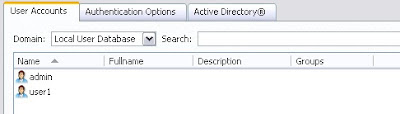





















teria como bloquear palavras chaves?
ResponderExcluir